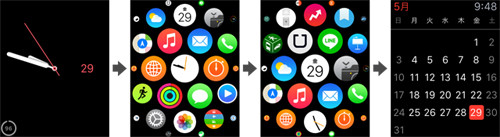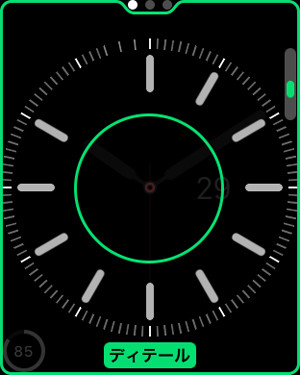前回はApple Watchがもたらす体験をメインに紹介しましたが、今回からは入力デバイスやUIの特徴に触れ、そのうえで考えるべきUIデザインの話もしていきたいと思います。
アプリを起動するのは一苦労?
Apple Watchは、“Watch”という名前のとおり、基本的には時計アプリが起動した状態になっています(設定により前回起動していたアプリを表示することも可能です)。やはり、一番便利で使われるのは腕時計の機能なので、それ自体にはまったく問題はありません。
しかしそうなると、ホーム画面にアプリアイコンが並んでいるiPhoneとは違い、アプリを起動するためには一手間多くなってしまいます。例外的に、純正アプリ(天気/アクティビティ/世界時計/カレンダー)は、時計アプリから直接起動できるようになっているものもありますが、残念ながら現状、サードパーティー製アプリの起動はできません。
上図のような操作が必要になります。文字で見てみると大した動作ではありませんが、やはり小さな画面の上で行う操作としては集中が必要ですし、多く使う動作ほどひとつの工程が手間に感じるものです。
そのためApple Watchでは、アプリを起動せずに情報を閲覧できる“グランス”という機能があります。これは、iPhoneでいう「通知センター」のウィジェットに近いものです。現在サードパーティーに開放されているグランス画面の仕様では、情報を表示するだけで操作はできません。しかし、パッと目を通すには十分ですし、目的のグランス上でタップをするとアプリを起動することができるので、詳しい情報の確認や操作はそちらで行うことができます。
しかしアプリを入れていくと、グランスの数が増えてしまい、結果としてはアプリを起動するのと変わらない時間がかかってしまうこともしばしばです。そうなると、もうiPhoneをポケットから取り出したほうがよいのでは? と思ってしまうこともあり、悩ましく思っています。
結果として現状は、「通知が届く」→「通知をタップ」→「アプリを起動」というフローが一番直感的であると感じます。前回の「Apple Watchでは何ができるかわからない」理由としてあげた、受信がApple Watchのメインの機能であるためかもしれません。
Apple Watchのアプリを開発する際には「どういったシチュエーションで利用されるものなのか」「どれくらいの時間を要する操作なのか」を意識したうえで、iPhoneとの作業の切り分けなどを考慮する必要があります。あまりに機能を詰め込みすぎても、起動されなくては意味がありません。画面の中だけで設計をするのではなく、実際の利用シーンを明確に思い浮かべたうえで機能を決める必要があるでしょう。
新たな入力デバイスの可能性と注意点
Apple Watchでは、iPhoneと同様のタッチスクリーンだけでなく、新たな操作方法として「デジタルクラウン」と「フォースタッチ」が追加されました。いずれもタッチスクリーンだけで補える機能ではありますが、よりシンプルな使いやすさを追求したことにより生まれた、Apple Watchならではの操作方法です。
デジタルクラウンは物理的な入力デバイスなので、非常に目立つ存在といえるでしょう。マウスに搭載されたスクロールホイールのような機能を持っています。タッチスクリーンをスワイプすることにより、スクロールすることも可能なので、一見不要なようにもみえるのですが、Apple Watchは非常に画面が小さいため、操作時に指で隠れる領域が、スマホ以上に広範囲に渡ります。そのため、文章を読みながらスクロールをするのは非常にストレスがかかる作業になります。その点、デジタルクラウンは画面を隠さず、かつ非常にスムーズなスクロールが可能になりますので、操作を意識することなくコンテンツに集中することができます。
しかし、UIからはデジタルクラウンがどのような働き方をするのかがわかりにくい場合があることに、注意が必要です。
これはiPhoneでも起こっている現象ではあるのですが、スクロールできるコンテンツでも、標準の状態ではスクロールバーは表示されません。そのためデジタルクラウンを回してみてはじめて、そのコンテンツに続きがあることがわかることも少なくありません。一画面内にキレイにコンテンツが収まってしまうと、「続きがあるかもしれない」という発想が生まれない場合もあります。とくにiPhoneでもみられる、左右のページのインジケーターがあると、はじめに「左右にはページがあるんだ」と認識されるため、なおさら気づきにくいかもしれません。
ユーザーに見せたいコンテンツがスクロールした先にある場合は、別のページヘ分割するか、続きがあるように見せる工夫を検討したほうがよいでしょう。
もうひとつの入力方法であるフォースタッチは、見た目としては特別なものではなく、「強く押す」ことで、タップに新たなアクションを加えるものです。MacBookにも搭載され、次期iPhoneにも追加されるといわれていますが、Apple Watchのフォースタッチは、単機能で画面内のどこを押しても基本的に同じ動作をするのが標準です。
機能的にはさまざまな使いかたができそうですが、現状ではそのアプリの操作オプションを表示するような利用方法が推奨されています。そのため、概念的にはタップの仕方が増えたというよりも、オプション表示用のボタンがあるようなものだと思ったほうがよいです。Androidではおなじみであった「メニューボタン」にとても近いものといえるでしょう(現在はメニューボタンのない端末が徐々に増えていますが)。
フォースタッチは画面上にボタンを設置せず、かつ押す場所を探さずに操作ができる非常に便利な入力方法ではあるのですが、このフォースタッチにもデジタルクラウンと同様「押してみないと使えるかどうかがわからない」という問題があります。それを示唆するUIを考えるのは、スクロールバーを表示することで解決するデジタルクラウンよりも難しいかもしれません。
またこのフォースタッチをしても何も起こらないアプリが意外と多く、それに気づかないと隠し機能のような扱いになってしまうため、ユーザーにある程度の学習を強いることになってしまうので注意が必要です。これから徐々にApple Watchを使う人の意識や知識が深まることで埋められる問題だとも思いますが、それにはまだしばらく時間が必要になるでしょう。フォースタッチをしないで操作ができる、または純正のアプリの動作に極力合わせるなどの工夫が必要です。
現在はまだデジタルクラウンとフォースタッチは、サードパーティー製のアプリには特定の用途でしか使えないよう制限がかけられています。ですので、時計アプリのカスタマイズ画面のようにインタラクティブな表現やマップアプリでのズームのような機能に割り当てができないのは残念です。
これから徐々に開放されていくものだと思いますが、まだ誰もが使い慣れていないハードウェアとソフトウェアであるため、デベロッパーもユーザーも、お互いに学習を進めていく必要があります。今後Apple Watchがどのような周期で更新されていくのかはわかりませんが、今までのiOSの進化を考えれば、デベロッパーへの機能開放と共に次々と新しい機能が追加されていくことは間違いないでしょう。
新たな入力デバイスは使ったことがないユーザーにとっては未知の領域ですので、UIの設計の段階から、それらを汲み取ったうえでデザインをしていくことが重要です。大変な作業ではありますが、今までになかったデバイスは今までになかった体験を生みだすことができます。ぜひともApple Watchでしか味わえない新たな体験を生み出していってください。
次回は適切なコンテンツの見せ方とUIの関係など、さらにディープに踏み込んでいきたいと思います。お楽しみに。
執筆者紹介宇野 雄(UNO Yu)ヤフー株式会社にてUI/UX設計、デザイン、コーディングなどを担当。まったく新しいモノづくりよりも、すでにあるモノを新しい視点で捉えるデザインが好き。近著に「フラットデザインで考える 新しいUIデザインのセオリー(技術評論社)」がある。 |
|---|